पिवट टेबल, की सबसे प्रसिद्ध विशेषता हैएक्सेल में वांछित तरीके से डेटा में हेरफेर करने के लिए विकल्पों की भीड़ शामिल है। एक बार पिवट टेबल सोर्स डेटा से बनने के बाद, आप सोर्स डेटा को संशोधित किए बिना फ़ील्ड और आइटम जोड़ सकते हैं, जो त्वरित गणना करने के लिए काम में आता है। इस पोस्ट में हम पिवट टेबल में एक परिकलित फ़ील्ड को जोड़ने का प्रदर्शन करेंगे।
शुरुआत करने के लिए, एक्सेल 2010 स्प्रेडशीट लॉन्च करेंइसमें पिवट टेबल है। चित्रण उद्देश्य के लिए, पिवट तालिका के डेटा स्रोत में फ़ील्ड शामिल हैं; पाठ्यक्रम के नाम, अध्ययनरत (छात्रों की संख्या), कुल अंक प्राप्त, और कुल अंक।

पूर्व-मूल्यांकित ग्रैंड टोटल को छोड़कर, उपरोक्त डेटा स्रोत से बनाई गई पिवट तालिका बहुत समान लगती है।

अब पिवट टेबल में, हमें एक नया फ़ील्ड सम्मिलित करना होगाडेटा स्रोत में फ़ील्ड सम्मिलित किए बिना जो छात्रों द्वारा प्राप्त कुल अंकों के प्रतिशत का मूल्यांकन करेगा। इसके लिए, गणना समूह से, PivotTable टूल विकल्प टैब पर जाएं, के अंतर्गत फ़ील्ड्स, आइटम, और सेट विकल्प, क्लिक करें परिकलित फ़ील्ड
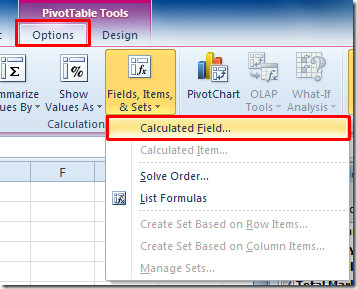
यह इंसर्टिंग फ़ील्ड सम्मिलित करें संवाद लाएगा, परिकलित फ़ील्ड का उपयुक्त नाम दर्ज करें। फॉर्मूला से, गणना क्षेत्र का मूल्यांकन करने के लिए सूत्र दर्ज करें।
जैसा कि हम प्रतिशत की गणना कर रहे हैं, हम एक सरल प्रतिशत सूत्र दर्ज करेंगे जिसमें शामिल हैं कुल अंक प्राप्त क्षेत्र, और कुल मार्क मैदान। फ़ॉर्मूला इनपुट फलक में फ़ील्ड नाम को जल्दी से जोड़ने के लिए, के अंतर्गत फ़ील्ड नाम पर डबल-क्लिक करें खेत डिब्बा। एक बार फॉर्मूला दर्ज करने के बाद, Add पर क्लिक करें और फिर डायलॉग को बंद करें।
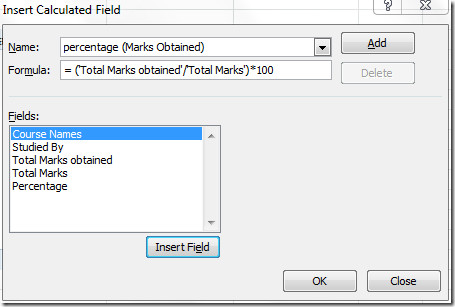
यह पिवट तालिका में एक प्रतिशत क्षेत्र जोड़ देगा, जिसमें प्राप्त कुल अंकों का प्रतिशत होगा।

आप Excel 2010 में कार्य दिवसों की गणना कैसे करें और Excel 2010 में कस्टम सशर्त स्वरूपण नियम कैसे बना सकते हैं, इस बारे में हमारी पहले की समीक्षा की गई गाइड की जाँच कर सकते हैं।













टिप्पणियाँ